海外の移動に何かと便利な配車アプリUber(ウーバー)の使い方を徹底解説します。
- 配車アプリ「Uber」の登録方法
- 実際の使い方手順(ロサンゼルス空港からディズニーランドまでの行き方)
- 登録する際に注意したいこと
配車アプリ「Uber」の登録方法
まずは以下からアプリをダウンロードします。
▶iPhone用「Uber」 /▶Android用「Uber」
ダウンロードしたら、アプリを立ち上げます。
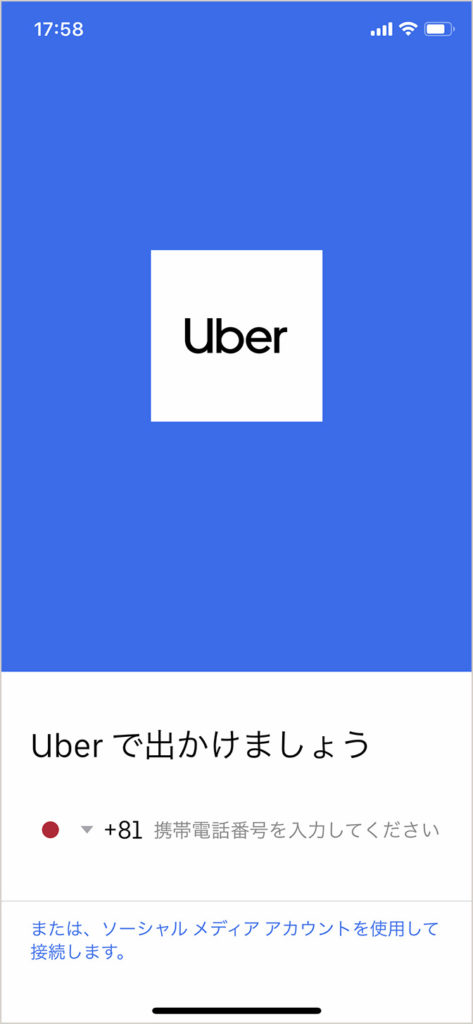
画面を見てもらうとわかるように、Facebookアカウントを使用して接続もできますが、今回は電話番号から入力する方法を紹介します。
●電話番号を入力してください。
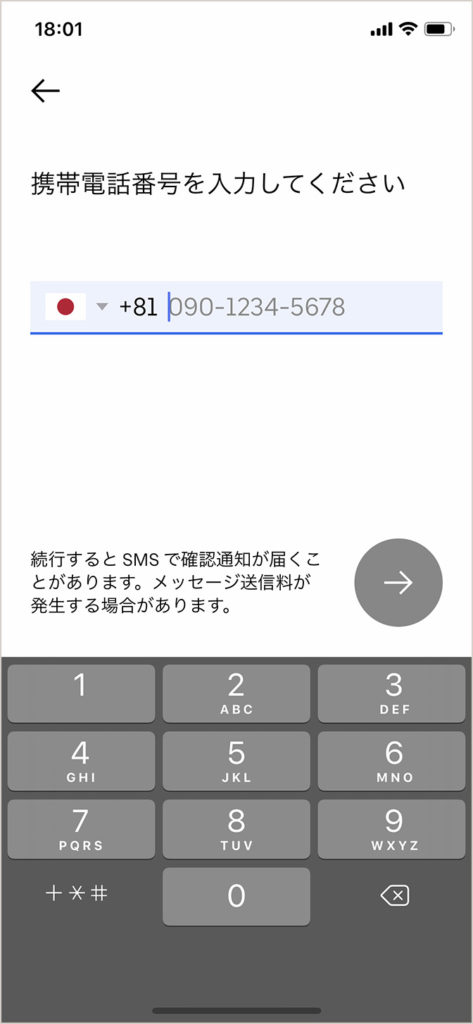
すると、携帯電話のSMSに4桁の認証コードが届きます。
●送信された番号を入力します。
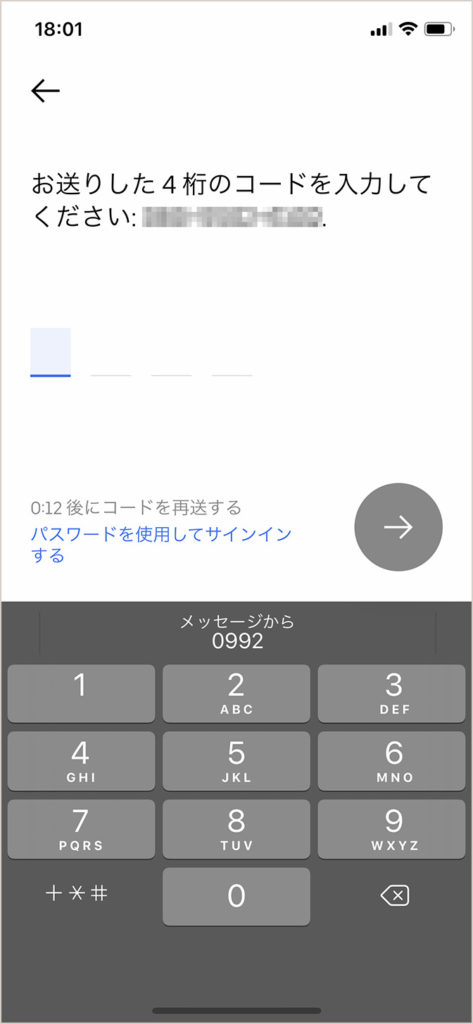
後は指示通りに、メールアドレス、パスワードなどを入力していってください。
最後に利用規約に同意するかを聞かれます。
問題なければ矢印ボタンを押してください。
続いて、お支払い情報を入力して行きます。
クレジットカードまたはデビットカード、PayPal(ペイパル)が選べます。
お支払いはクレジットカードがおすすめです。
●一番上のクレジットカードまたはデビットカード…をタップします。
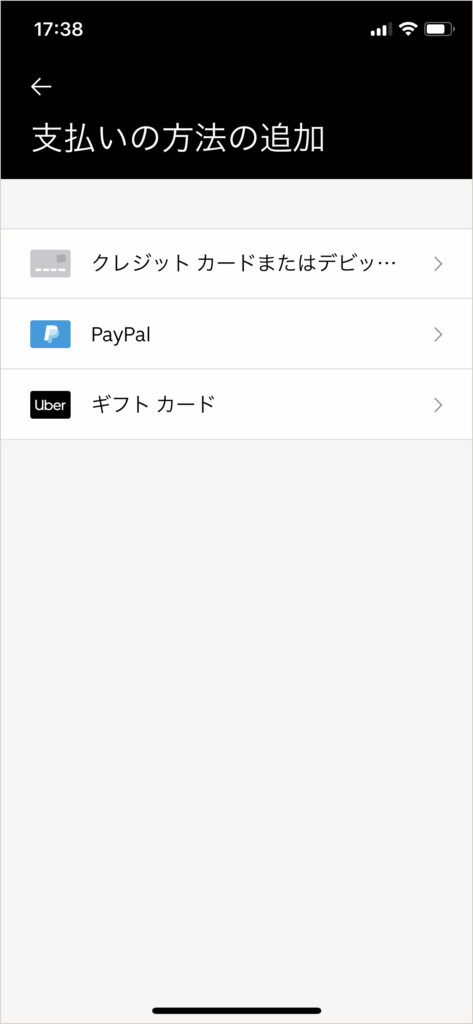
●次に、カード情報を入力します。
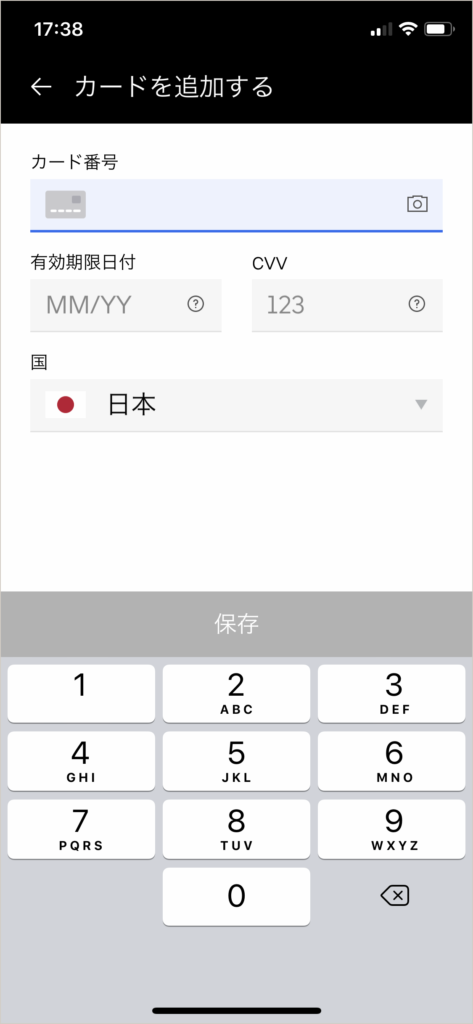
●入力できたら[保存]ボタンをタップしてください。
すべての入力が完了したら、アカウント登録確認用メールが届きます。
メールの確認後、登録完了です。
これで、アプリから車を手配できるようになりました。
実際の使い方手順
1. Uber アプリを開き、[行き先は?] 欄に行き先を入力します。
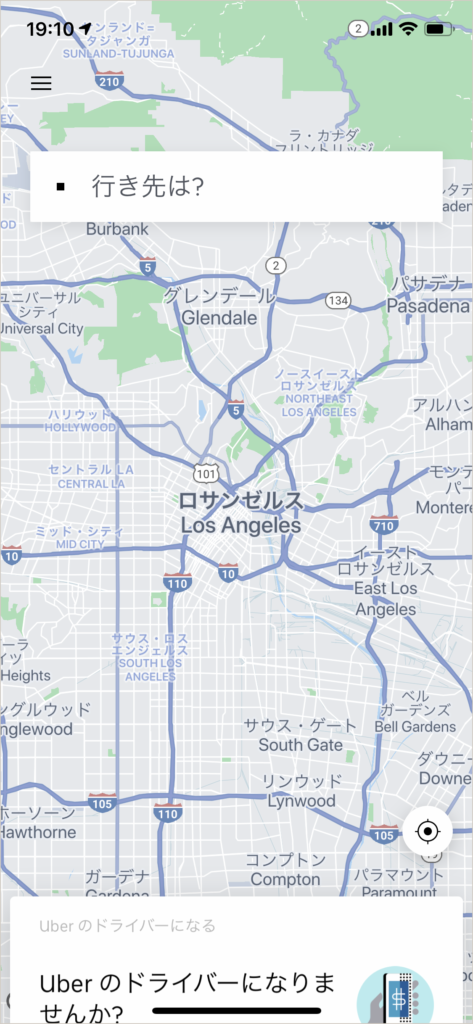
候補がいくつか出てくるので、一番上のディズニーランド・パークをタップします。
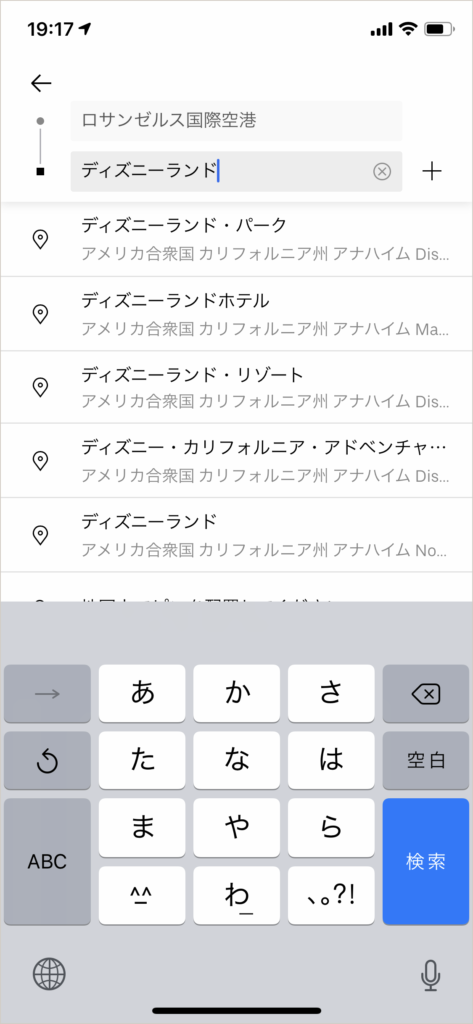
2. タップすると。ルートが出てきます。
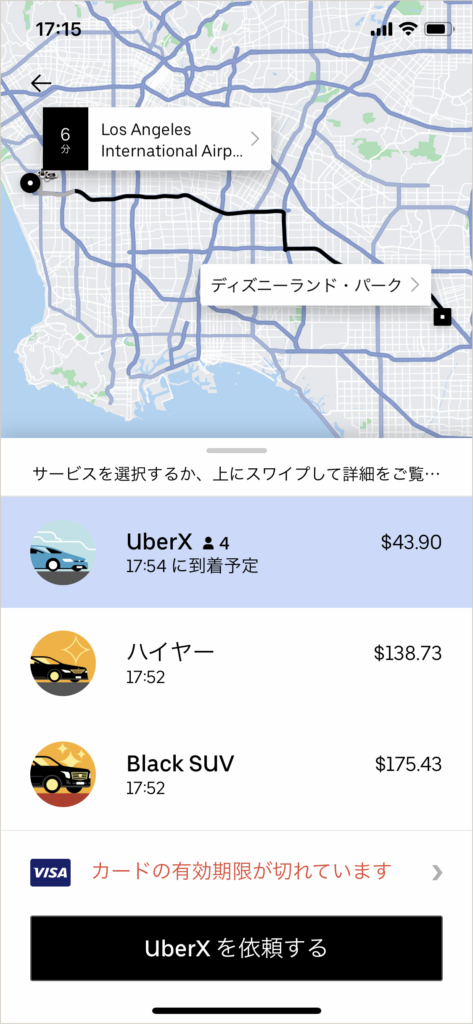
画像上部の、現在地に表示されている【6分】というのは、迎えに来るまでの時間。
UberXのところに表示されている、17:54分に到着予定とは目的地に到着する時間。そしてそのすぐ上、人のマークの隣に書かれた数字は乗車可能人数です。
一番右側には価格が記載されています。
この価格は道路の渋滞状況や時間帯によって常に変動します。
さらに、下にスワイプすると他の車種も見ることができ、
最大6人まで乗ることができます。
もしも6人以上で利用する場合は、1つのアプリから同時に2台の車を呼ぶことはできないので、グループ内の別の人のアプリからもう一台を手配してください。
また、オプションで車椅子対応の車も選ぶこともできます。
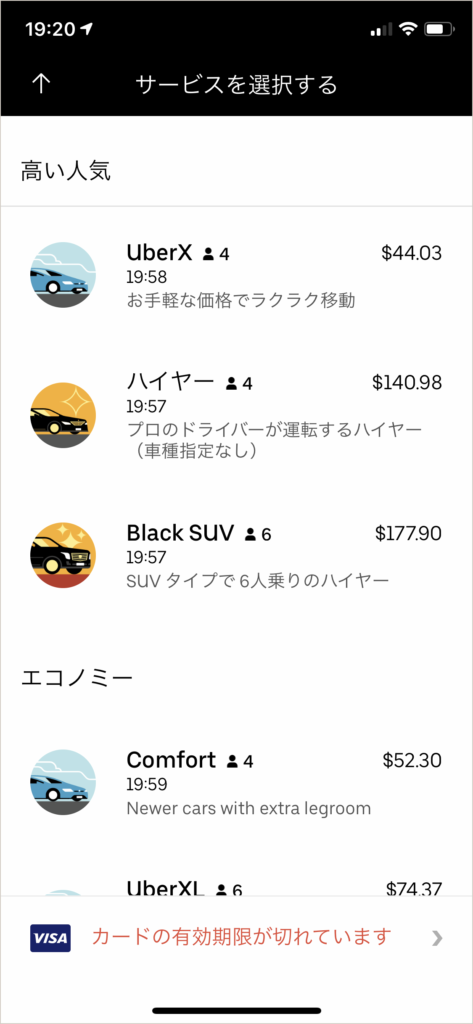
スワイプしながら比較し、条件に合う車種を選択し、 [依頼する] ボタンをタップします。
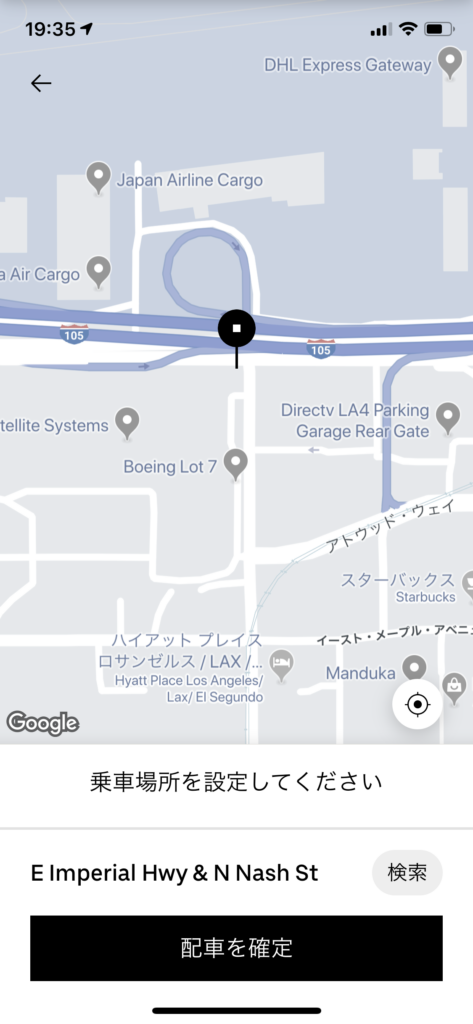
3. タップすると画面が変わり、乗車場所の確認を求められる場合があります。確認を求められた場合は、マップ上でピンを動かすか、行き先の候補から選択します。(ショッピングモールなど、乗車場所が決まっている場合があります。)
ピンの動かし方はマップをドラックして、動かすようにして位置を合わせます。
地図を拡大するとやりやすいです。
位置が決定したら[乗車場所を確認] もしくは[配車を確定]をタップしてください。
※乗車場所の確認を求められなかった場合、[確認] ( をタップし、ドライバーにリクエストを送信します。
4. ドライバーを探しています。という表示がでてドライバーが確定します。
そうすると、ドライバーの車種とナンバー、到着時間がマップに表示されます。
乗車場所に移動して車が来るのを待ちましょう。
マップには車が表示されているので、近づいてくるのを見ているのも楽しいですよ。
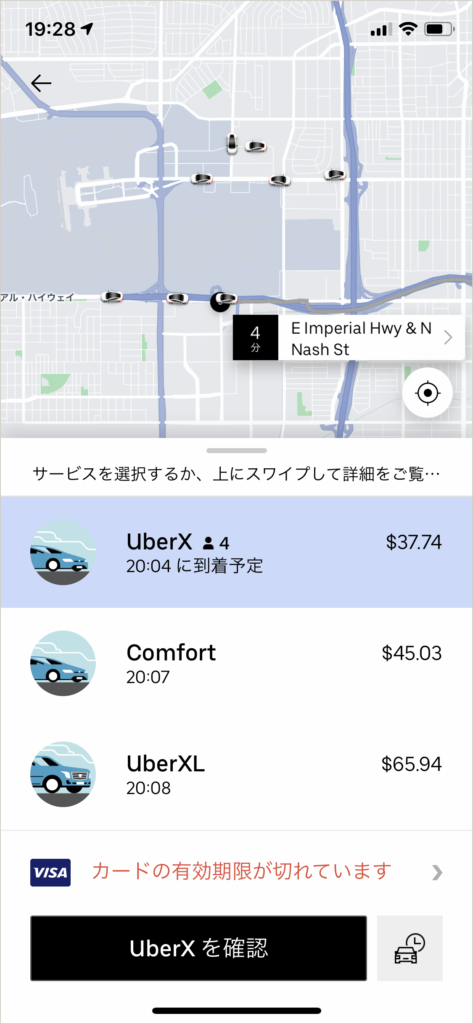
5.ドライバーが到着したら、携帯の画面に連絡がきます。
ナンバーを確認して、手を上げて「Hi〜!」とコンタクトをとります。
ナンバーは必ず確認してください。
名前を確認されるので、乗り込みましょう。
シートベルトを着用も忘れずに!
5.後は何もしなくて目的地に到着します。
降りるときにチップを支払う必要もありません。
(どうしても、という場合も後からアプリ内で支払うことができます。)
降りる時は「Thank you!」と。
もしも「Have a nice day!」と声をかけられたら、
「You too!」と返しましょう。
6.降車後はドライバーの評価とチップを決める画面が表示されます。
タップして確定させてください。チップを支払わない場合は[完了]ボタンを押して終了です。
7.最後に自分も評価されます。(平均値が表示されます。)
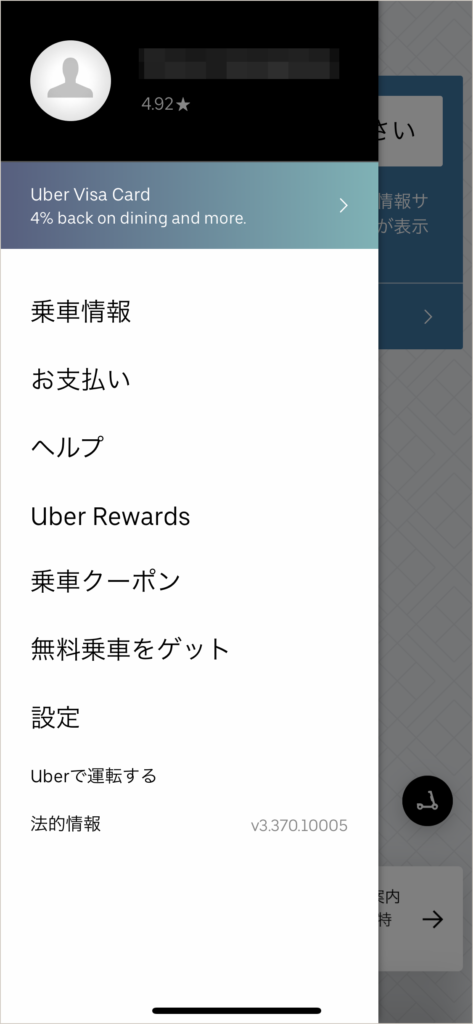
登録する際に注意したいこと
前述にも書きましたが、Uberの登録には携帯電話番号とメールアドレスが必要です。




コメント
[…] […]